آیا می دانستید فقط با استفاده از کیبورد می تواند زیرنویس ویدئو را فعال، غیرفعال، کوچک و بزرگ بکنید؟ چه سازنده ویدیو باشید و چه بیننده معمولی، نیاز دارید با کلید های میانبر یوتیوب آشنا شوید تا در وقت خود صرفه جویی کنید. در این پست از وبلاگ زیگ زاگ نتورک فارسی، کلید های میانبر یوتیوب در صفحه کلید را معرفی می کنیم.
کلید های میانبر پخش یوتیوب:
حالت پخش تمام صفحه : f را فشار دهید.
حالت پخش به سبک تئاتر: t را فشار دهید.
حالت مینی پلیر: i را فشار دهید.
بستن مینی پلیر: ESCAPE را فشار دهید.
بی صدا کردن ویدئو: m را فشار دهید.
شروع/توقف پخش ویدیو: k یا Space را فشار دهید.
میانبر جلو رفتن سریع: برای جلو رفتن 10 ثانیه ای ویدئو l را فشار دهید و برای جلو رفتن 5 ثانیه فلش رو به جهت سمت راست را فشار دهید.
میانبر برگشت یوتیوب: j را فشار دهید تا 10 ثانیه به عقب برگردید یا فلش رو به جهت سمت چپ را فشار دهید تا 5 ثانیه به عقب برگردید.
میانبر ویدیوی بعدی یوتیوب: برای تماشای ویدیوی بعدی در فهرست پخش یا ویدیوی پیشنهادی بعدی، Shift + n را فشار دهید.
میانبر ویدیوی قبلی یوتیوب: Shift + p را فشار دهید تا به ویدیوی قبلی برگردید.
پیشروی فریم یوتیوب (به جلو): ویدیو را مکث کرده و « را فشار دهید.
پیشروی فریم یوتیوب (به عقب): ویدیو را مکث کنید و , را فشار دهید.
پرش به نقاط ویدیویی خاص: عددی را بین 1 تا 9 فشار دهید تا بخشی از ویدیو رد شود. مثال: 9 را فشار دهید تا 90 درصد ویدیو رد شود.
بازگشت به تایم شروع ویدیو: صفر را فشار دهید.
تنظیم صدا: فلش رو به بالا را فشار دهید تا صدای ویدیو را 5% افزایش دهید و فلش پایین را فشار دهید تا 5% کاهش یابد.
کلید های کنترل زیرنویس
روشن/خاموش کردن زیرنویسها: c را فشار دهید.
تغییر روشنایی متن: o را فشار دهید.
تغییر شفافیت پسزمینه زیرنویس: w را فشار دهید.
کاهش اندازه قلم: کلید منفی را فشار دهید.
افزایش اندازه قلم: کلید مثبت را فشار دهید .
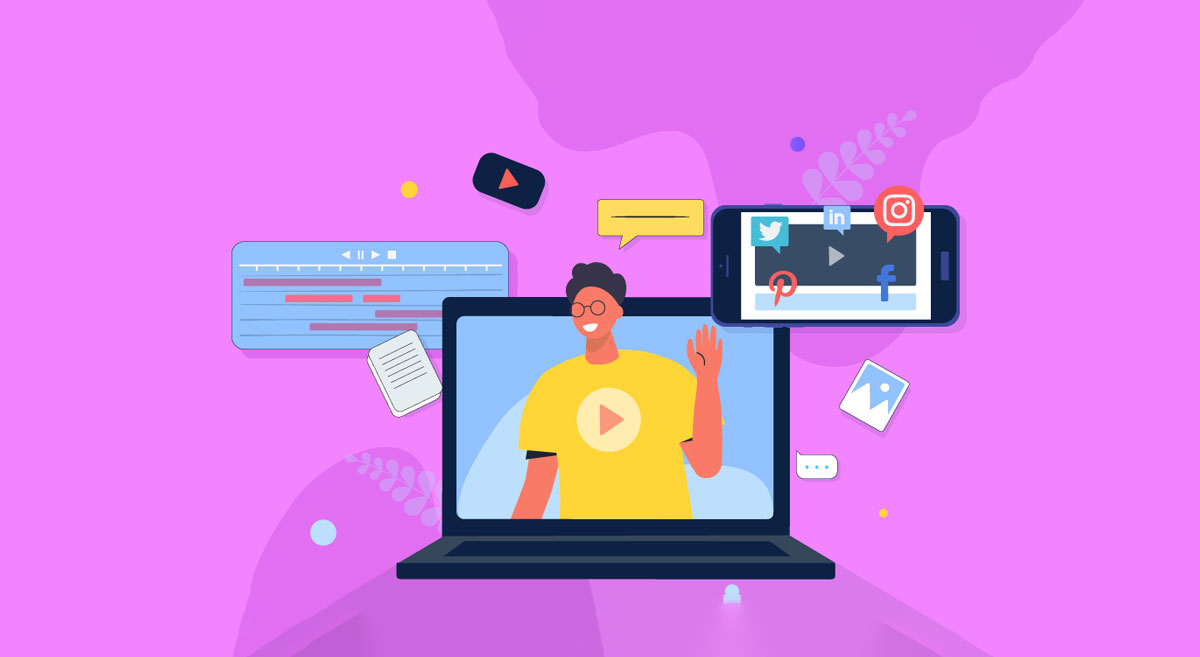
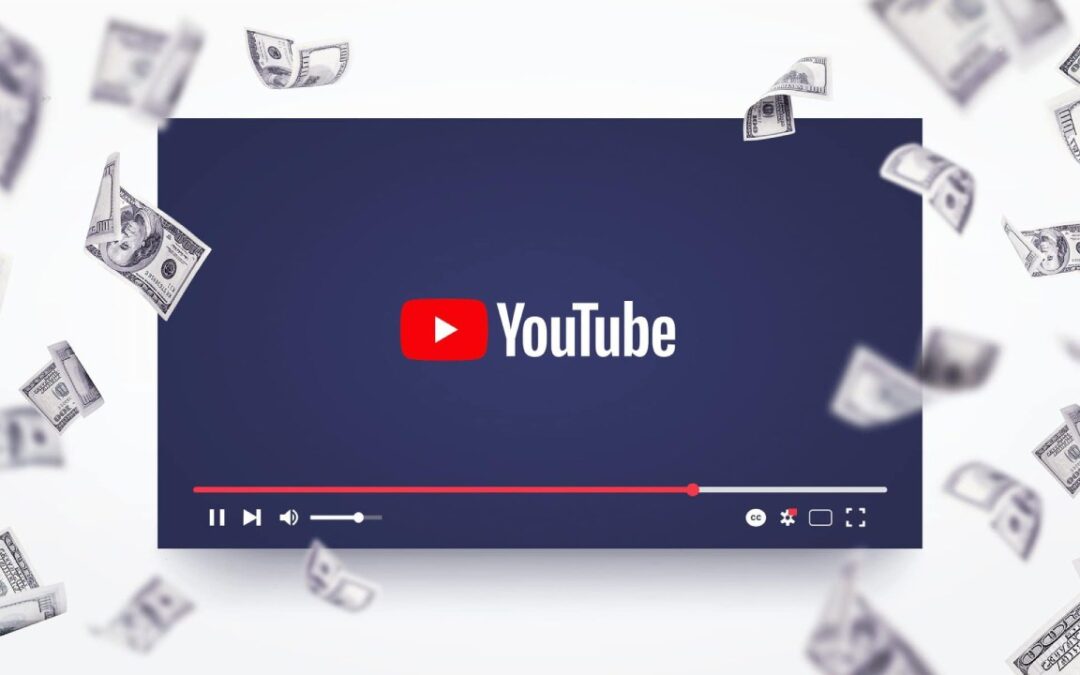
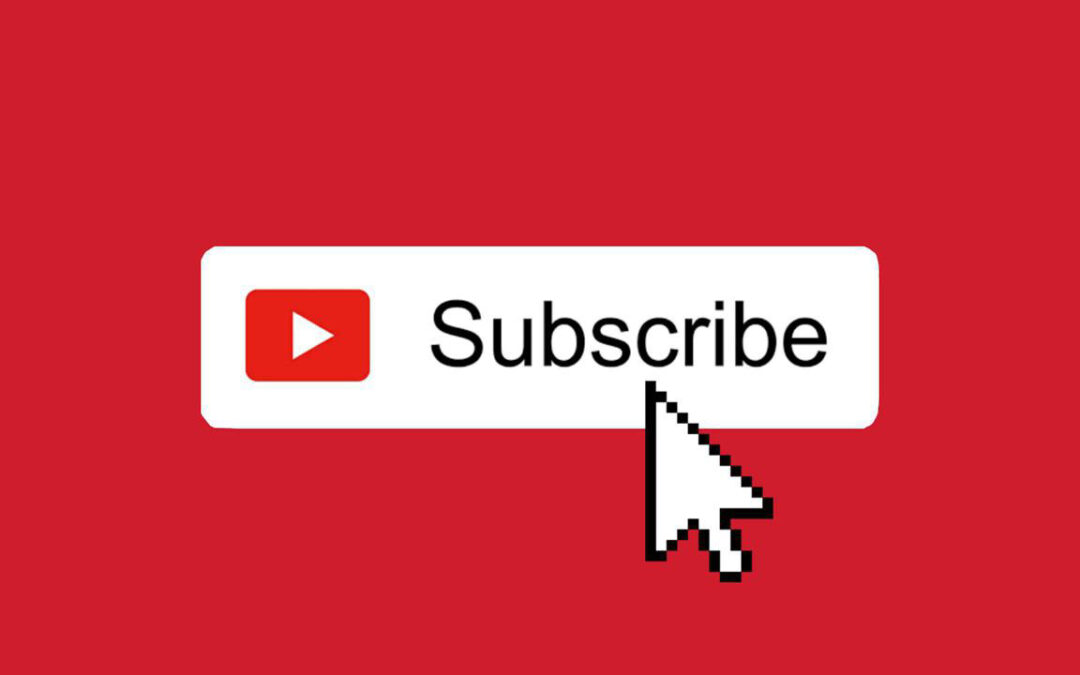
0 Comments